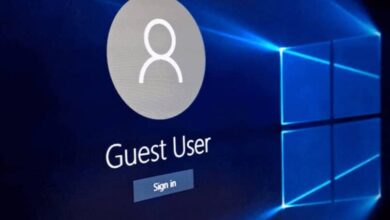كيفية فتح “عارض الأحداث” في Windows لتكوين تفاصيل النظام
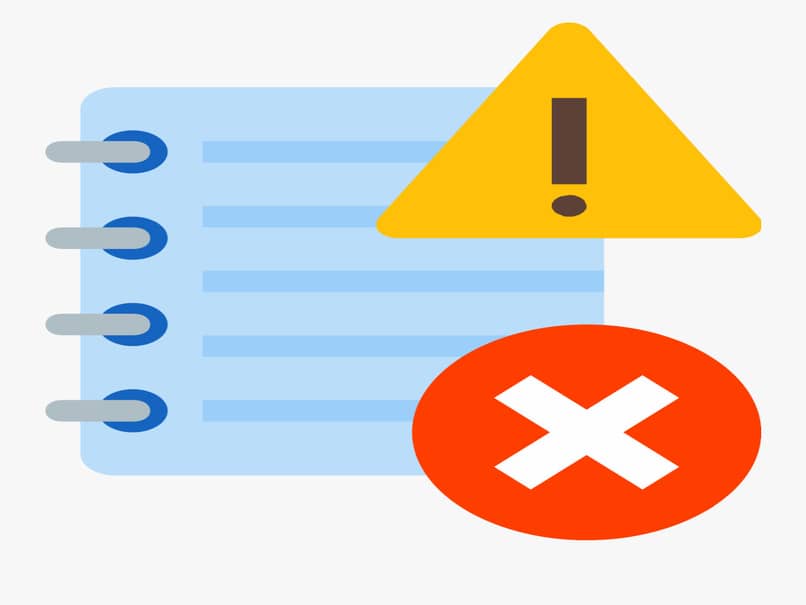
في العديد من المناسبات، نستخدم عادةً جهاز الكمبيوتر الخاص بنا الذي يعمل بنظام التشغيل Windows 10، والذي يحتوي على العديد من الأدوات المتاحة لنا، ومن أكثر الأدوات المفيدة التي يقدمها لنا هو عارض الأحداث ، لأنه يسمح لنا بمشاهدة التطبيقات قيد التشغيل فتحت للتو وتنبيهات أمان النظام. إذا كنت تريد معرفة كيفية الوصول إلى العارض والاستخدامات المختلفة له، فسنعرضها لك بسهولة وبساطة في هذا الدليل الصغير.
ما الذي يجب مراعاته عند الدخول إلى عارض الأحداث لهذا النظام؟
هناك عوامل معينة يجب أن نأخذها في الاعتبار عند الدخول إلى عارض الأحداث، حيث لا تحتوي جميع إصدارات Windows على هذه الأداة، بالإضافة إلى ذلك، يتم استخدام هذه الأداة فقط لعرض الأحداث التي تحدث في Windows، ولكن ليس لتكوين معلمات معينة لنظام التشغيل .

بالإضافة إلى ذلك، يجب علينا أيضًا أن نأخذ في الاعتبار أن عارض الأحداث يحفظ معلومات حول عمليات تسجيل الدخول على جهاز الكمبيوتر الخاص بنا الذي يعمل بنظام التشغيل Windows 8 أو 10، لذلك يتم تسجيل الآلاف من هذه الأحداث يوميًا، والتي يمكننا إفراغها لتوفير القليل من المساحة عليها جهاز الكمبيوتر الخاص بنا.
ما هي الفئات الموجودة في عارض Windows وما الغرض منها؟
عارض الأحداث هو أداة تسمح بتصور الأحداث المختلفة التي تحدث في نظامنا ويتم أرشفتها. تقوم هذه الأداة بتجميع الأحداث في فئات مختلفة لتسهيل البحث عن حدث معين بشكل كبير. الفئات المعروضة هي التالية.
التسجيل في التطبيقات
في هذه الفئة نعرض جميع أنواع المعلومات التي تتعلق بالتطبيقات التي نستخدمها أو ننفذها في نظام التشغيل الخاص بنا، قد تكون هذه المعلومات هي التاريخ والوقت الذي نفتح فيه البرنامج، الأخطاء التي قد يكون لدى البرنامج، المستخدم التي أقوم بتشغيل البرنامج المذكور، من بين أمور أخرى.
سجل الأمان
من ناحية أخرى، يعد هذا عادةً أحد الأقسام الأكثر استخدامًا من قبل المستخدمين، لأنه يعرض بيانات حول التنبيهات الأمنية التي تحدث على أجهزتنا داخليًا وخارجيًا.

وهذا يعني أنه يتم تسجيل الأحداث الأمنية داخل المحول الخاص بنا مثل البرامج قيد التشغيل ومكافحة الفيروسات وما إلى ذلك، أثناء الوصول أيضًا إلى صفحة معينة في متصفحاتنا مثل Google Chrome.
التحليل أو سجل الأمان
من ناحية أخرى، يتيح لنا هذا الخيار إجراء تحليل أكثر تعمقًا للسجلات التي حدثت في نظام التشغيل Windows 8 أو 10 الخاص بنا، هذا من حيث الأمان، هنا نعرض المزيد من التفاصيل المتعمقة مثل الأمان التحذيرات وأصل التنبيه المذكور ومستوى الحدث وما إلى ذلك.
ما هي طريقة الدخول إلى عارض الأحداث في نظامي التشغيل Windows 8 و10؟
من شريط البحث الخاص بنظامنا وغيره، يوصى بتحديث نظام التشغيل Windows 10 الخاص بك لتجنب المشاكل. إذا كنت تريد معرفة ما هي طرق الدخول إلى عارض الأحداث نعرضها أدناه.
داخل لوحة التحكم
- من لوحة المفاتيح الفعلية، نضغط على مفتاح Windows وانقر على زر الإعدادات.
- تظهر لنا نافذة جديدة بها خيارات مختلفة. نذهب إلى شريط البحث في الأعلى.
- في هذا الشريط نبحث عن لوحة التحكم ونضغط على البرنامج.
- عندما نكون في لوحة التحكم، نضغط على قسم “النظام والأمان”.
- بعد ذلك ننتقل إلى الأدوات الإدارية.
- تفتح نافذة جديدة بها عدة برامج. نبحث عن عارض الأحداث ونقوم بتشغيله.
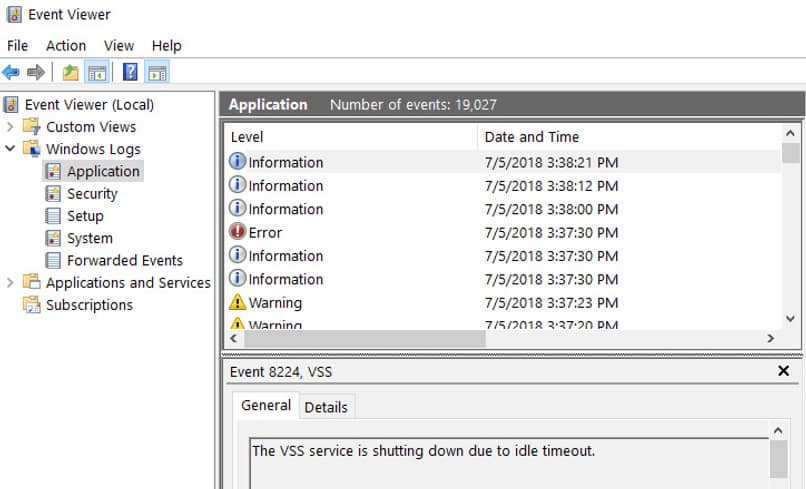
الوصول إلى عارض الأحداث من المتصفح
- كوننا على سطح مكتب Windows الخاص بنا. نضغط على زر البدء الموجود في الركن الأيسر السفلي من الشاشة.
- تفتح قائمة البداية، ثم يتعين علينا كتابة “عارض الأحداث” في شريط البحث.
- سيظهر التطبيق، يوصى بتشغيله كمسؤول.
كيف أقوم بإغلاق عارض الأحداث في Windows بشكل صحيح؟
عندما ننتهي من استخدام عارض الأحداث، فمن المستحسن إغلاقه بشكل صحيح، وذلك لتطبيق التغييرات ولمواصلة تشغيل السجلات دون مشاكل وبشكل صحيح، للقيام بذلك ما علينا سوى النقر على الخيار الذي يقول “ملف”، هذا الموجود في الزاوية اليسرى العليا، اضغط فورًا على زر الخروج. وسيؤدي ذلك إلى إغلاق العارض بشكل صحيح.
إذا واجهت مشكلات لأي سبب من الأسباب عند استخدام عارض الأحداث أو ببساطة لا يؤدي وظيفته، فنوصيك بالاتصال بالدعم الفني لشركة Microsoft. والذي يضم حاليًا موظفين مدربين تدريباً عاليًا سيساعدونك على حل مشكلتك في أقرب وقت ممكن. وذلك عبر البريد الإلكتروني أو تحديثات نظام التشغيل المستقبلية.